Wprowadzenie do HTML-a
Zastanawiasz się, czym jest szablon?
Szablon to plik, którego używamy do prezentacji informacji w zwięzłej formie. Używając analogii - do pisania listów również możesz użyć szablonu. Każdy list ma inną treść i adres, ale każdy z nich ma taką samą strukturę.
Format szablonów Django wykorzystuje język HTML (ten sam, o którym wspominaliśmy w rozdziale Jak działa internet).
Co to jest HTML?
HTML to prosty kod interpretowany przez Twoją przeglarkę - taką jak Chrome, Firefox czy Safari - w celu wyświetlenia strony dla użytkownika.
HTML to skrót od "HyperText Markup Language". HyperText oznacza, że jest to tekst, który wspiera hyperlinki - czyli po prostu linki między stronami. Markup oznacza, że używamy tego kodu w dokumencie, żeby przekazać komuś informacje (w naszym przypadku przeglądarce), jak zinterpretować daną stronę. Kod HTML składa się ze znaczników (tagów), a każdy z nich zaczyna się od < i kończy na>. Za pomocą znaczników oznaczamy elementy.
Twój pierwszy szablon!
Stworzenie szablonu oznacza stworzenie pliku z szablonem. Bo przecież wszystko jest plikiem, zgadza się? Zapewne zdążyłaś to zauważyć.
Szablony są zapisywane w katalogu blog/templates/blog. Zacznij więc od stworzenia katalogu templates wewnątrz Twojego katalogu bloga. Następnie stwórz kolejny katalog o nazwie blog wewnątrz katalogu na szablony:
blog
└───templates
└───blog
(Być może zastanawiasz się, dlaczego tworzymy dwa katalogi o nazwie blog - jak się niebawem dowiesz, to użyteczna konwencja nazewnictwa. Ułatwia życie, gdy sprawy stają się bardziej skomplikowane.)
A teraz stwórz plik post_list.html (na razie niech będzie pusty) wewnątrz katalogu blog/templates/blog.
Popatrz, jak Twoja strona wygląda teraz: http://127.0.0.1:8000/
Jeżeli nadal otrzymujesz błąd
TemplateDoesNotExist, spróbuj uruchomić serwer ponownie. Przejdź do wiersza polecenia, zatrzymaj serwer wciskając Ctrl+C (klawisze Control i C równocześnie), a następnie uruchom go jeszcze raz poleceniempython manage.py runserver.
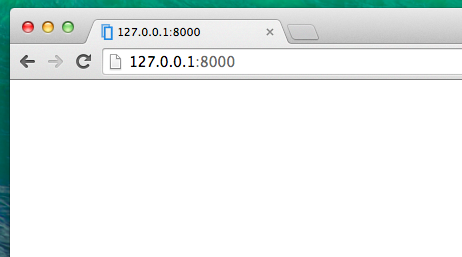
Nie ma błędu! Gratulacje! :) Niestety, twoja aplikacja nie wyświetla niczego poza pustą stroną, ponieważ Twój szablon również jest pusty. Naprawmy to.
Otwórz Twój nowy plik w edytorze kodu i dodaj poniższe:
blog/templates/blog/post_list.html
<html>
<body>
<p>Hi there!</p>
<p>It works!</p>
</body>
</html>
I jak twoja strona wygląda teraz? Odwiedź stronę http://127.0.0.1:8000/, żeby się dowiedzieć.
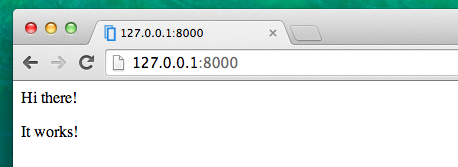
Zadziałało! Dobra robota :)
- Najbardziej podstawowy znacznik,
<html>, jest zawsze na początku każdej strony internetowej, zaś</html>jest zawsze na końcu. Jak widzisz, cała zawartość strony zawiera się pomiędzy znacznikiem otwierającym<html>i zamykającym</html> <p>jest znacznikiem akapitów;</p>zamyka każdy akapit
Head i body
Każda strona HTML jest podzielona na dwie części: head i body.
head jest elementem zawierającym informacje o dokumencie, które nie są wyświetlane na ekranie.
body zawiera wszystkie pozostałe elementy, które są częścią strony internetowej widoczną na ekranie.
Używamy znacznika <head>, aby poinformować przeglądarkę o konfiguracji strony oraz <body> do przekazania informacji o tym, co właściwie znajduje się na stronie.
Przykładowo, element tytułu strony możesz umieścić wewnątrz <head>, o tak:
blog/templates/blog/post_list.html
<html>
<head>
<title>Ola's blog</title>
</head>
<body>
<p>Hi there!</p>
<p>It works!</p>
</body>
</html>
Zapisz plik i odśwież swoją stronę.
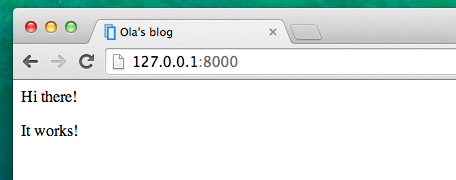
Zauważyłaś, że przeglądarka zrozumiała, że "Ola's blog" jest tytułem Twojej strony? Zinterpretowała ona <title>Ola's blog</title> i umieściła tekst w pasku tytułu twojej przeglądarki (będzie on również używany m.in. w zakładkach).
Zapewne zauważyłaś także, że każdy znacznik otwierający posiada znacznik zamykający, z /, a także to, że elementy są zagnieżdżane (czyli nie możesz zamknąć danego znacznika zanim nie zostaną zamknięte znaczniki znajdujące się wewnątrz niego).
To trochę jak wkładanie rzeczy do pudełek. Masz jedno wielkie pudło, <html></html>; wewnątrz niego znajduje się <body></body>, a w środku tegoż są kolejne mniejsze pudełka: <p></p>.
Musisz przestrzegać zasad zamykania znaczników i zagnieżdżania elementów - przeciwnym razie przeglądarka może mieć problem z ich poprawnym zinterpretowaniem i Twoja strona będzie wyświetlać się niepoprawnie.
Dostosowywanie szablonu
Teraz nieco się pobawmy i spróbujmy dostosować nasz szablon! Oto kilka znaczników, które nam się do tego przydadzą:
<h1>Tytuł</h1>dla twojego najbardziej znaczącego nagłówka<h2>Podtytuł</h2>dla nagłówka niższego poziomu<h3>pod-podtytuł</h3>… i tak dalej aż do<h6><p>akapit tekstu</p><em>tekst</em>dodaje wyróżnienie twojego tekstu<strong>text</strong>jeszcze mocniej wyróżnia twój tekst<br>to przejście do nowej linii (wewnątrz br nie wstawiamy niczego i nie ma też znacznika zamykającego)<a href="https://djangogirls.org">link</a>tworzy link<ul><li>pierwsza pozycja</li><li>druga pozycja</li></ul>tworzy listę, taką samą jak ta!<div></div>tworzy sekcję na stronie
Tutaj możesz zobaczyć przykład pełnego szablonu, skopiuj i wklej go do blog/templates/blog/post_list.html:
blog/templates/blog/post_list.html
<html>
<head>
<title>Django Girls blog</title>
</head>
<body>
<div>
<h1><a href="/">Django Girls Blog</a></h1>
</div>
<div>
<p>published: 14.06.2014, 12:14</p>
<h2><a href="">My first post</a></h2>
<p>Aenean eu leo quam. Pellentesque ornare sem lacinia quam venenatis vestibulum. Donec id elit non mi porta gravida at eget metus. Fusce dapibus, tellus ac cursus commodo, tortor mauris condimentum nibh, ut fermentum massa justo sit amet risus.</p>
</div>
<div>
<p>published: 14.06.2014, 12:14</p>
<h2><a href="">My second post</a></h2>
<p>Aenean eu leo quam. Pellentesque ornare sem lacinia quam venenatis vestibulum. Donec id elit non mi porta gravida at eget metus. Fusce dapibus, tellus ac cursus commodo, tortor mauris condimentum nibh, ut f.</p>
</div>
</body>
</html>
Stworzyliśmy tutaj trzy sekcje div.
- Pierwszy
divzawiera w sobie tytuł naszego bloga - jest to nagłówek i link - Kolejne dwa elementy
divzawierają nasze wpisy wraz z opublikowaną datą,h2z klikalnym tytułem wpisu oraz dwa elementyp(akapity) z tekstem, jeden z datą i drugi z treścią naszego wpisu.
Daje nam to taki efekt:

Hura! Ale jak do tej pory, nasz szablon wyświetla dokładnie tę samą treść. Tymczasem wspominałyśmy wcześniej, że szablony umożliwiają nam wyświetlenie różnych treści w takim samym formacie.
Chcemy wyświetlić prawdziwe wpisy dodane w naszym panelu admina Django - i tym się teraz zajmiemy.
Jeszcze jedna rzecz: wdrożenie na serwer!
Byłoby fajnie, gdybyśmy mogli to wszystko zobaczyć "na żywo" w Internecie, a nie tylko u siebie w komputerze. Czas na wdrożenie na serwer PythonAnywhere:
Zapisz zmiany w historii i wrzuć swój kod na GitHuba
Po pierwsze, zobaczmy, jakie pliki zostały zmienione od ostatniej aktualizacji (wpisz następujące polecenie lokalnie w wierszu polecenia, nie na PythonAnywhere):
command-line
$ git status
Upewnij się, że jesteś w folderze djangogirls i powiedz gitowi aby dodał wszystkie zmiany z aktualnego folderu:
command-line
$ git add --all .
Uwaga:
--all(czyli "wszystko") oznacza, żegitweźmie pod uwagę pliki, które usunęłaś (domyślnie rozpoznaje zmiany tylko w nowych lub już istniejących plikach). Pamiętaj również (vide rozdział 3), że.oznacza aktualny katalog.
Zanim prześlemy wszystkie pliki, sprawdźmy, co faktycznie git zamierza przesłać (wszystkie pliki, które git prześle do repozytorium, powinny być zaznaczone na zielono):
command-line
$ git status
Już blisko do końca. Teraz czas poprosić gita, aby zapisał te zmiany w historii. Dodamy za moment informację o zmianach (ang. "commit message"), gdzie opiszemy, co zostało zmienione. Możesz w tym miejscu wpisać cokolwiek zechcesz, ale warto jednak wpisać kilka słów opisujących, co robiłaś. W ten sposób łatwiej Ci będzie w przyszłości przypomnieć sobie, czego dotyczyły zapisane zmiany.
command-line
$ git commit -m "Zmieniony kod HTML na stronie."
Uwaga: Nie zapomnij umieścić informacji o zmianach w cudzysłowie (" ").
Jak już wszystko to zrobimy, możemy wysłać (push) nasze zmiany na Githuba:
command-line
$ git push
Prześlij nową wersję kodu do PythonAnywhere i ponownie załaduj swoją stronę
- Otwórz stronę konsoli na PythonAnywhere i przejdź do swojej Bash console (czyli po polsku "konsoli Bash") albo otwórz nową. Wpisz do niej:
PythonAnywhere command-line
$ cd ~/<your-pythonanywhere-domain>.pythonanywhere.com
$ git pull
[...]
Pamiętaj by podmienić <your-pythonanywhere-domain> na Twoją właściwą nazwę użytkownika PythonAnywhere, bez ostrych nawiasów. Twoja nazwa poddomeny jest zwykle Twoją nazwą użytkownika PythonAnywhere, ale w niektórych przypadkach może być nieco inna (np. jeśli Twoja nazwa użytkownika zawiera wielkie litery). Więc jeśli to polecenie nie działa, należy użyć polecenia ls (lista plików), aby znaleźć rzeczywistą subdomenę/nazwę folderu, a następnie cd, aby tam przejść.
Widzisz, jak ściąga się Twój kod. Jeśli chcesz sprawdzić, czy zmiany zostały ściągnięte, możesz przejść do strony "Files" i sprawdzić swój kod na PythonAnywhere (możesz przejść do innych stron na PythonAnywhere korzystając z menu na stronie konsoli).
- Na koniec przejdź do strony "Web" i naciśnij Reload.
I to powinno wystarczyć! Możesz śmiało odświeżyć swoją stronę w przeglądarce! Zmiany powinny być widoczne. :)







